Google フォームのクイズをコピーすると、いくつかの利点があります。 主な利点のいくつかを次に示します。
テンプレートの使用: 設計に多くの時間を費やして包括的な Google フォーム クイズを作成した場合は、それをコピーして、他のフォームのテンプレートとして使用できます。 これにより、時間を大幅に節約でき、複数のフォーム間で一貫性を確保できます。
異なるバージョン: 異なるクラス、グループ、イベントなど、複数のバージョンのクイズを作成する必要がある場合、フォームをコピーすると、基本的な構造を維持し、詳細のみを変更できます。
バックアップ: コピーを作成するとバックアップとして機能します。 元のフォームが誤って削除されたり、簡単に元に戻せない方法で変更されたりした場合でも、コピーを用意しておけば、作業内容が失われずに済みます。
テストと実験: 元のクイズを変更せずに、さまざまな質問、デザイン要素、設定をテストしたい場合は、コピーによって実験用のサンドボックス環境が提供されます。
同僚との共有: チームや同僚にとって役立つオンライン クイズを作成した場合は、コピーを作成して同僚と共有し、オリジナルに影響を与えることなくバージョンを変更できるようにすることができます。
履歴記録: 特定の時点でのフォームの履歴記録を保持する必要がある場合 (例: 年次調査)、フォームをコピーしてアーカイブすることで、各バージョンのスナップショットを確実に取得できます。
念のために言っておきます
OnlineExamMaker クイズ ソフトウェア を使用すると、誰でも簡単に専門的なオンライン評価を作成して共有できます。
目次
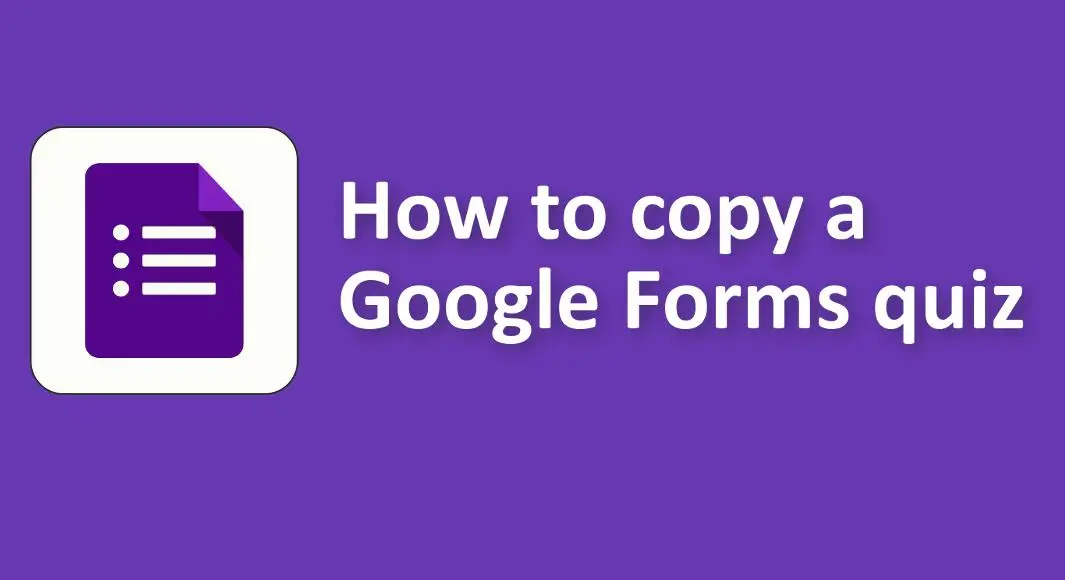
Google フォームのクイズをコピーするにはどうすればよいですか?
クイズでもアンケートでも、Google フォームをコピーするのは非常に簡単です。 Google フォームのクイズをコピーするためのステップバイステップのガイドは次のとおりです。
1. Google フォームを開きます:
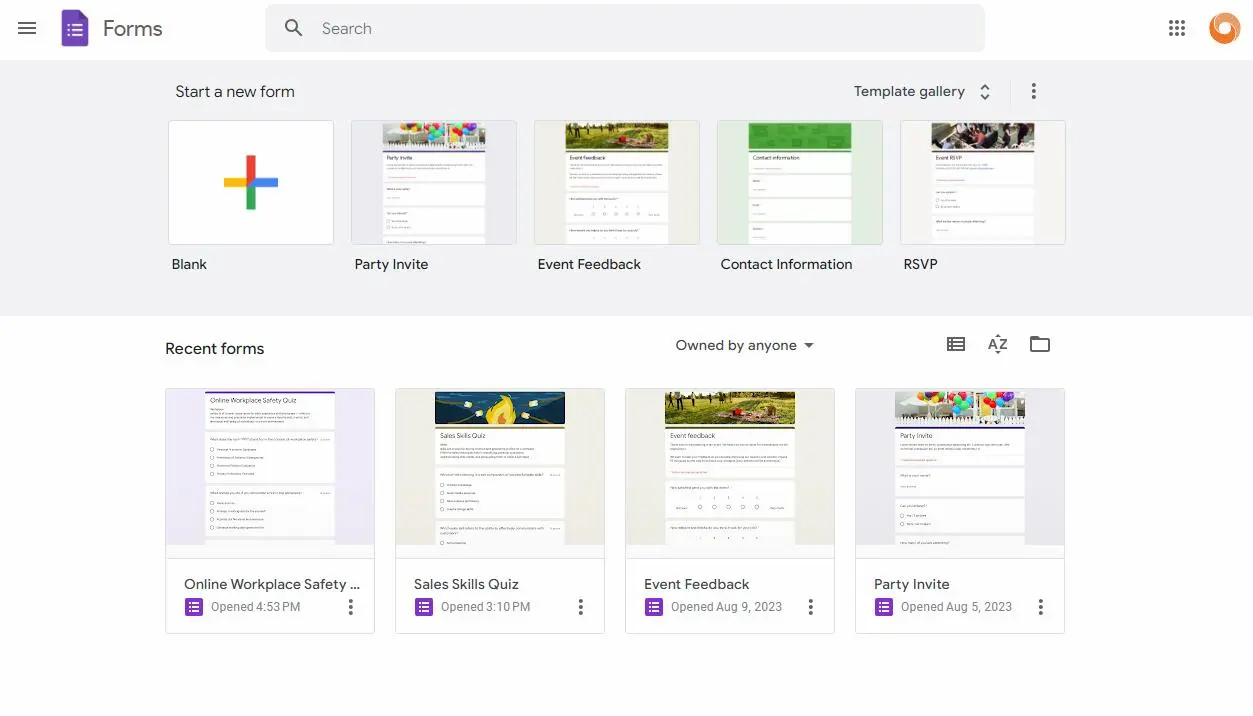
• Google フォームダッシュボードに移動します。
2. クイズを見つけます:
• Google フォームのメイン ページにアクセスすると、フォームのリストが表示されます。 コピーしたいクイズを見つけます。
3. クイズを開きます:
• クイズをクリックして開きます。
4. クイズをコピーします:
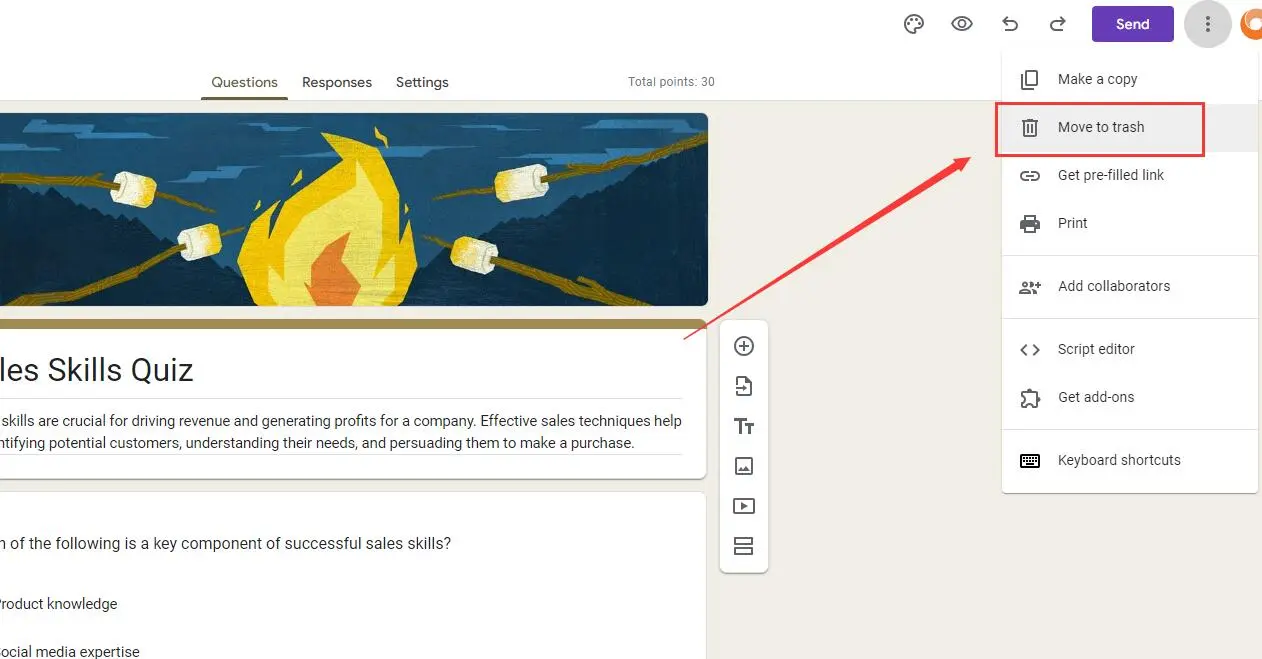
• クイズを開いたら、画面の右上隅にある 3 つの縦のドット (オプション) をクリックします。
• ドロップダウン メニューから [コピーを作成する] を選択します。
• 新しいウィンドウが表示され、コピーに名前を付けて、コピーを保存する Google ドライブ内のフォルダーを選択するよう求められます。 選択が完了したら、「OK」をクリックします。
5. コピーを編集します:
• コピーは新しいタブで自動的に開きます。 これで、元のクイズに影響を与えることなく、コピーしたクイズを必要に応じて編集できるようになります。
6. 必要に応じて設定を変更します:
• 元のクイズに、ユーザーあたり 1 つの回答の制限、電子メールの収集、特定のリリース日/時間などの特別な設定があった場合は、コピーでこれらの設定を手動で調整する必要があることに注意してください。
OnlineExamMaker: 自動採点クイズを作成するための代替プラットフォーム
OnlineExamMaker は、オンライン試験と評価のためのワンストップ ソリューションを提供します。 試験準備中のあらゆる問題を解決してくれるでしょう。 強力な候補者管理システムが付属しており、候補者の追加とインポート、類似の志望者をグループ化、候補者にテストを簡単に割り当てて、候補者のパフォーマンスを一貫して追跡および監視することができます。
主な機能:
簡単なクイズの作成とカスタマイズ: OnlineExamMaker を使用すると、ユーザーはカスタマイズされたテストと評価を作成できます。 多肢選択式、エッセイ、実技演習など、さまざまな種類の問題を使用して、知識とスキルを正確に測定するテストを設計できます。
安全なオンライン クイズ: OnlineExamMaker は、高度なセキュリティ対策を通じて評価の整合性を確保します。 安全なブラウザのロックダウン、ウェブカメラの監視、オンライン監督などの機能を提供して、不正行為を防止し、テストの整合性を維持します。
グループ学習: 特定の学習者が利用できるコースを設定し、学習目標を作成し、コースの料金を請求します。
OnlineExamMaker で次のクイズ/試験を作成する